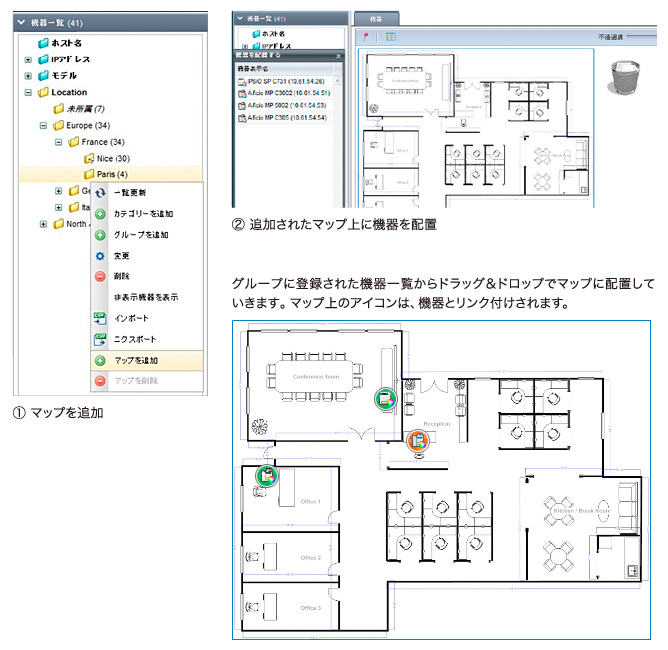RICOH Device Manager Pro
特長2:機器の設定管理
複数機器の設定管理も、一括で効率よく。大規模なシステムで、管理者の意図する機器の運用が可能です。
スマートデバイスからの接続に対応
機器のトラブルが発生した現場に赴き、スマートデバイスからサーバーに接続し、管理画面の確認が可能。エラー発生機器一覧、用紙切れ機器一覧、トナー切れ機器一覧などから、該当する機器のプロパティーが写真付きで容易に確認でき、スピーディーな対応が行なえます。
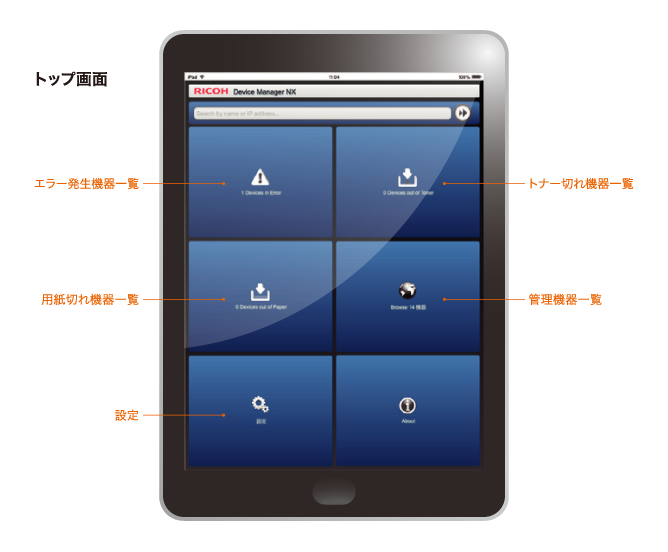
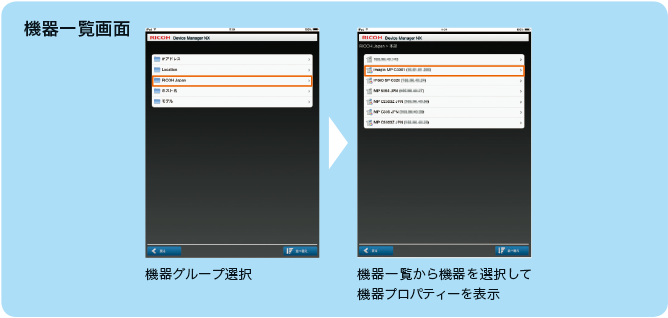
![]()
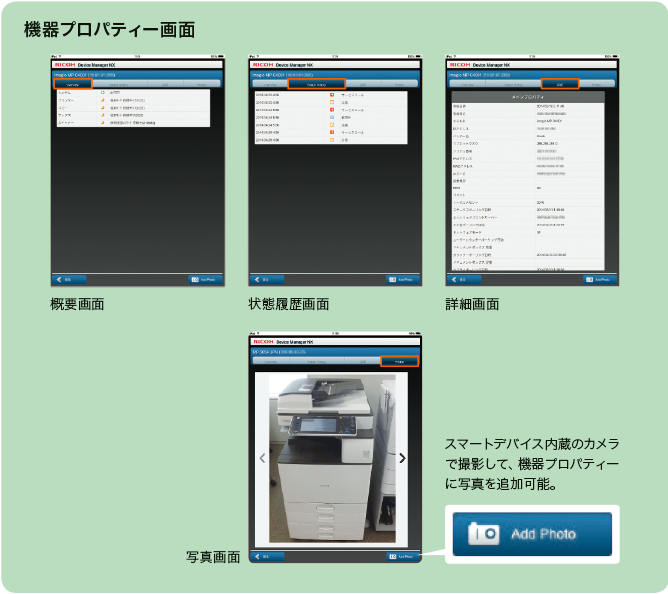
機器と関連付けたドライバーパッケージを容易に配付
従来、ユーザーが新しくプリンターを使用する際、各自のパソコン環境に適したプリンタードライバーを探したり、細かい設定を行なう手間がかかっていました。また、スムーズに設定できない場合は、管理者の方が出向いて対応するなど業務が煩雑になっていました。しかし『RICOHDevice Manager Pro』なら、汎用ドライバーパッケージを使用する機器と関連づけてサーバーにアップロード可能。ユーザーは、身近にある機器の名称で迷うことなく選択し簡単にインストールできます。また、導入パッケージ作成・管理ツール『Ridoc EZ Installer NX*』を利用すれば、管理者の方が意図する運用スタイルに沿って、プリンター名、IPアドレス、機器設定をインストーラーパッケージにしてアップロード、配付が可能。クリックするだけで自動的にセットアップが終了します。
- *リコーホームページで無償配布
① サーバーへのドライバーパッケージのアップロード (『Ridoc EZ Installer NX』を利用した場合)

![]()
② アップロードしたドライバーパッケージと機器グループまたは機器単体との関連付け
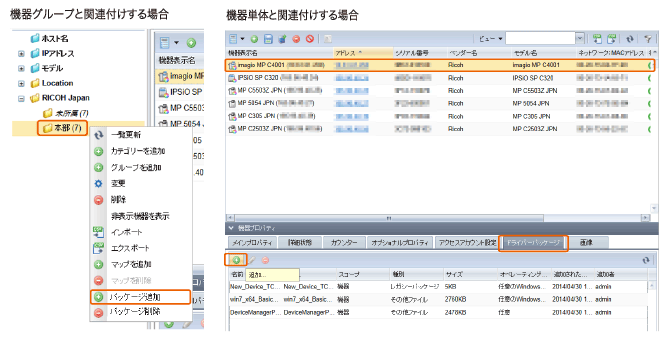
![]()
③ RICOH Device Manager ProのDriver.htmlページを公開
セットアップされたドライバーは、ドライバー配布ページ(Driver.htmlページ)に公開することで、ユーザーに配布できます。
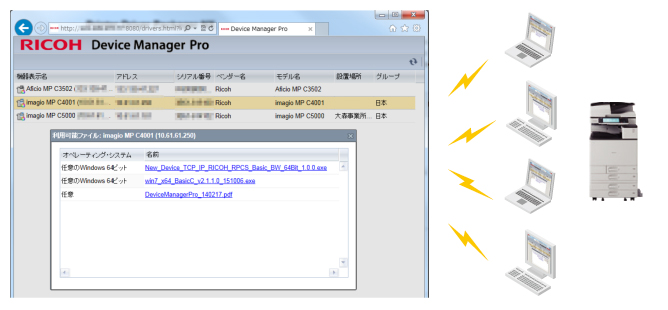
ドライバー配布ページ
あらかじめプリンター名、IPアドレス、機器設定がパッケージ化されているため、クリックするだけで、自動的にセットアップが完了します。
省エネモードなど複数タスクのスケジュール実行
機器本体の設定や機器アドレス帳の設定や省エネモードといった複数のタスクを設定して、実行することが可能。例えば、休憩時間や終業後など機器が稼働する時間を考慮して、機器の省エネモードへの移行や通常モードへの復帰を効率良く制御することで、電力消費を低減できます。

複数タスク・スケジュール実行画面
アドレス帳をつねに最新の状態に更新
複数の機器本体のファクス番号やメールアドレス、ユーザー別認証情報などのアドレス帳をいつも最新の状態に保つことが可能です。更新はスケジュール実行が可能で、毎日、毎週、毎月、指定日時ごとに設定して、常に自動的に最新の状態を維持できます。また、アドレス帳の削除、バックアップ、一括登録や書き出しなど、簡単操作で自由に編集・管理することが可能です。
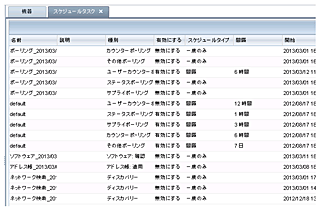
マップ機能により機器の配置が図面上で確認可能
管理画面上にオフィスのマップイメージを追加して、グループに登録された機器一覧からドラッグ&ドロップでマップに配置できます。マップ上のアイコンは機器とリンク付けされているため、直感的な操作で機器の情報が収集できます。
- ※マップの画像ファイルの形式は、jpgまたはpng 形式である必要があります。
一度設定した各種設定のクローニングが可能
一度設定をした複合機やプリンターの各種設定(給紙トレイ設定、ネットワーク設定、デフォルト設定、アドレス帳設定など)のクローニング(複製)を実現。機器の買い替え時やレイアウト変更時、機器の台数が多い場合、管理者の意図する共通の設定が効率よく行なえます。

- ※設定のクローニングを適用できる機器は、バックアップ元の機器と同モデル、同オプション構成の機器に限ります。
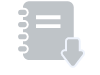
購入をご検討中のお客様へ

サポート情報